 С ростом популярности карманных камер и фототехники неудивительно, что следующей вещью, которая будет пользоваться большим спросом, станет фоторедактор начального уровня. В книге Make Tech Easier мы рассмотрели множество редакторов изображений— от начального уровня до профессионального уровня. Сегодня мы собираемся показать вам, как редактировать несколько изображений и объединять их вместе с помощью простого инструмента — FotoMix.
С ростом популярности карманных камер и фототехники неудивительно, что следующей вещью, которая будет пользоваться большим спросом, станет фоторедактор начального уровня. В книге Make Tech Easier мы рассмотрели множество редакторов изображений— от начального уровня до профессионального уровня. Сегодня мы собираемся показать вам, как редактировать несколько изображений и объединять их вместе с помощью простого инструмента — FotoMix.
FotoMix — это очень простой в использовании редактор изображений, для которого требуется всего один щелчок мыши, чтобы объединить два ( или более) фотографий вместе. Его также можно использовать для простых задач редактирования фотографий, таких как обрезка, изменение размера, поворот, зеркальное отражение и улучшение изображений.
Установка
Установка FotoMix довольно сложна. Он может установить множество другого программного обеспечения, если его установить неаккуратно. Когда я впервые начал установку FotoMix, меня спросили, хочу ли я установить Babylon вместе с программным обеспечением. Вам нужно будет снять флажок «Загрузить и установить Babylong 9».
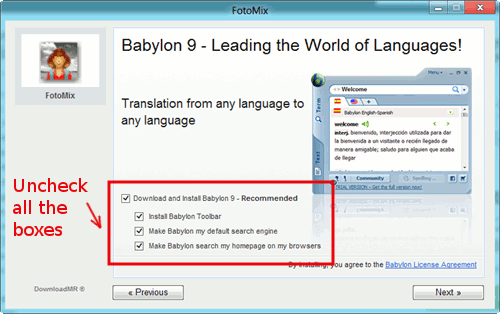
После этого вы увидите диалоговое окно с подтверждением операции. Вам нужно будет нажать «Отмена», чтобы не устанавливать поисковую систему Babylon в ваш браузер.
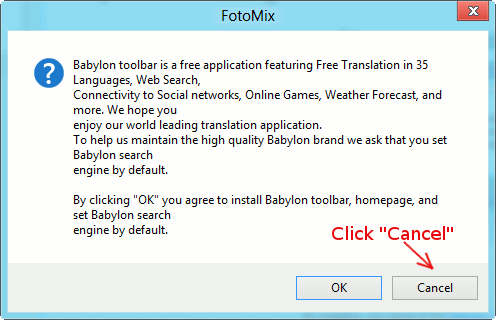
Затем последовало еще одно объявление о SpeedUpMyPC. Вам необходимо снять флажок, чтобы избежать установки другого программного обеспечения.
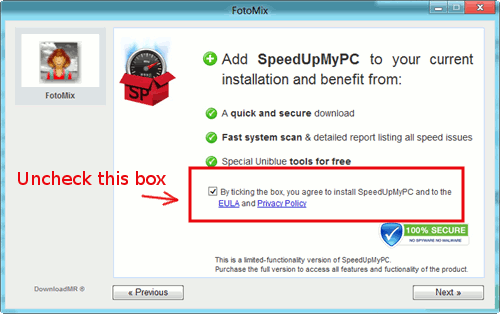
Последнее было на испанском языке, поэтому мне было сложно его перевести. Вам нужно будет выбрать «No estoy de acuerdo». Это предотвратит установку рекламного программного обеспечения. Рекламные объявления могут различаться, но вам нужно быть осторожными на каждом экране. После того, как все это будет сделано, будет загружено и установлено актуальное программное обеспечение FotoMix.
Когда вы впервые запустите FotoMix, вы увидите очень удобный интерфейс. В меню слева вы увидите такие кнопки, как изменение размера, обрезка, поворот и зеркальное отражение, а в верхнем меню вы увидите такие кнопки, как фон, композиция переднего плана, ретушь, завершение.
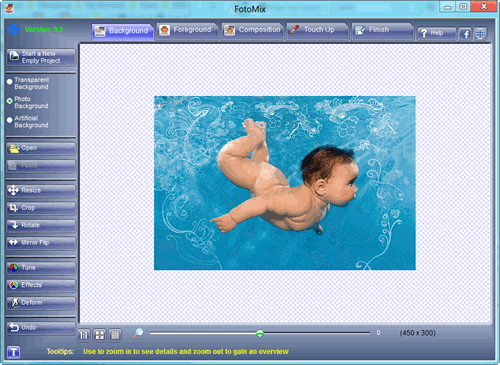
Верхнее меню фактически проведет вас через процесс редактирования фотографий. Сначала вам нужно будет выбрать фон, затем передний план, а затем составить композицию переднего и заднего плана, а также другие параметры, такие как добавление текста к изображению, настройка затухания, прозрачности и т. д.
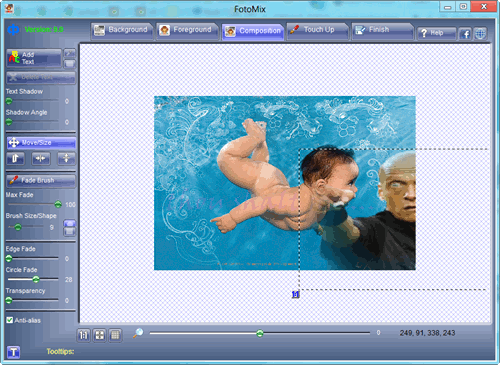
Сенсорная вкладка позволяет использовать на изображении такие кисти, как цветная кисть, тоновая кисть, клонирующая кисть, кисть для смешивания и гладкая кисть.
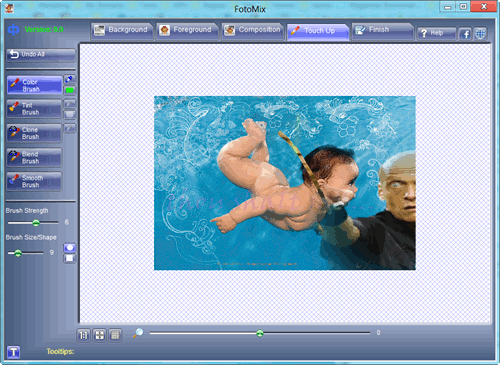
На вкладке «Готово» наконец-то можно настроить размер кадра, сохранить, распечатать или скопировать окончательное изображение.
Программное обеспечение FotoMix поддерживает множество языков. Вы можете нажать на значок глобуса в правом верхнем углу окна программного обеспечения. Он отобразит список поддерживаемых языков. Вы можете выбрать любой язык, чтобы немедленно изменить язык FotoMix.
В целом, FotoMix — отличный выбор для тех, у кого нет большого опыта редактирования фотографий, особенно для объединения двух изображений в одно новое изображение. Что вы думаете об этом замечательном программном обеспечении? Будете ли вы использовать его в своих целях или предпочитаете какое-либо другое программное обеспечение для редактирования изображений? Поделитесь своим мнением в комментариях ниже.
Загрузить FotoMix
Изображение предоставлено: Фотокамера с фотографиями от Big Stock Photo.


